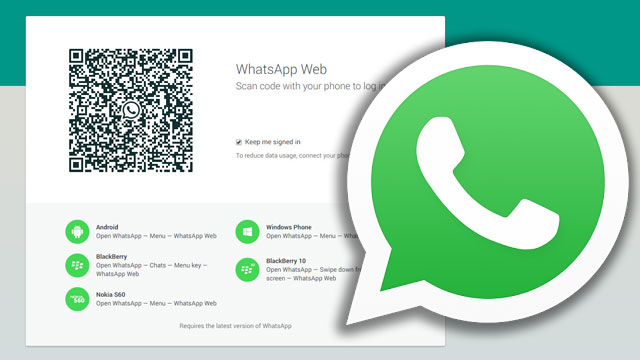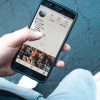How to
Come funziona WhatsApp Web
WhatsApp web è l’interfaccia online del noto programma di messaggistica usato da milioni di utenti. Vediamo in questo articolo di approfondire il suo funzionamento e aspetti legati alla sicurezza.
I messaggi sono sincronizzati tra il tuo dispositivo mobile e computer .WhatsApp Web è disponibile solo per smartphone Android, iPhone 8.1+, Windows Phone 8.0 e 8.1, Nokia S60, Nokia S40 EVO, BlackBerry e BlackBerry 10.
Requisiti minimi per godere di WhatsApp Web
- È necessario di un account WhatsApp attivo sul telefono.
- È necessario avere una connessione Internet stabile sia sul telefono che sul computer.
- È necessario avere sul computer l’ultima versione dei browser web Chrome, Firefox, Opera, Safari o Edge.
Per iniziare ad utilizzare WhatsApp Web
- Visita web.whatsapp.com sul computer.
- Apri WhatsApp sul tuo telefono.
- Su Android: nella schermata della Chat > Menu > WhatsApp Web.
- Su Nokia S60 e Windows Phone: vai su Menu > WhatsApp Web.
- Su iPhone: vai su Impostazioni > WhatsApp Web.
- Su BlackBerry: vai su Chat > Menu > WhatsApp Web.
- Su BlackBerry 10: Scorri verso la parte inferiore dello schermo > WhatsApp Web.
- Su Nokia S40: Scorri verso la parte superiore dello schermo > WhatsApp Web.
- Scannerizza con il tuo telefono il codice QR che compare sul tuo computer.
Dal telefono, vai su WhatsApp Web per visualizzare i computer collegati o per uscire da una sessione attiva di WhatsApp Web.
Posso spostare WhatsApp sulla mia scheda SD?
Nel momento in cui scriviamo non è possibile spostare Whatsapp nella memoria scheda SD.
Installare WhatsApp sul computer?
Per installare WhatsApp sul computer, vai su sito web ,oppure scarica dall’App Store di Apple. WhatsApp può essere installato sul computer solo se il sistema operativo è Windows 8 (o più recente) o Mac OSX 10.9 (o più recente). Per altri sistemi operativi, è possibile utilizzare WhatsApp Web sul browser qui.
Per installare su Windows 8+
- Dal browser del computer, vai alla pagina di download per scaricare il file exe.
- Una volta completato il download, apri WhatsApp.exe per installare WhatsApp sul computer.
- Quando l’installazione è completa, avvia WhatsApp sul computer e scannerizza il codice QR per accedere.
Per installare su Mac OSX 10.9+
- Sul browser del computer, vai alla pagina di download per scaricare il file zip.
- Una volta completato il download, apri il file zip per avviare WhatsApp.app.
- Durante la prima installazione, l’applicazione chiederà se si desidera aggiungere WhatsApp alla cartella delle Applicazioni e al dock del computer.
- Quando l’installazione è completa, avvia WhatsApp sul computer e scannerizza il codice QR per accedere.
In alternativa, puoi scaricare ed installare WhatsApp per desktop dall’App Store di Apple.
Per eseguire la scansione del codice QR
- Su Android: schermata delle Chat > Menu > WhatsApp Web.
- Su iPhone 8.1+: Impostazioni> WhatsApp Web.
- Su Windows Phone 8.0 e versioni successive: schermata delle Chat > Menu > WhatsApp Web.
Sicurezza online
10 Consigli su come proteggere Whatsapp
WhatsApp web è una funzione molto utilizzata per violare la privacy . Leggi l’articolo di seguito per evitare problemi di sicurezza.
Come già abbiamo trattato per l’argomento di software spia in particolare sul servizio WhatApp appronfondiremo le migliori tecniche per rendere sicura la vostra privacy evitando di far leggere i vostri messaggi privati. […]